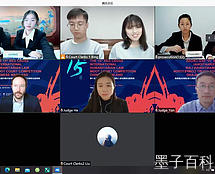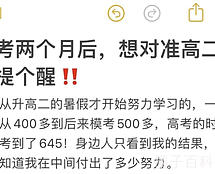现代技术使得在电脑中设置文件页脚变得非常简单。请按照以下步骤来设置页脚:
1. 打开你的Word文档,并进入Word文档主界面。
2. 在上方的工具栏中选择插入,然后点击插入页脚。
3. 如果你希望每页的页脚都不同,点击页脚工具栏的”同前”功能来取消每一页的页脚与上一页相同的设置。
4. 当你要插入页码时,如果你不想在第一页显示页码,你可以点击页码以唤出页码设置。然后选择页码格式,点击页码编排,并输入2作为起始页码。
5. 如果你想打印Word文档时只打印奇数或偶数页,可以在Word文档的当前界面点击文件,并找到打印选项。然后将下方的打印范围中的所有页面改为奇数页或偶数页。这个技巧对于打印正反面材料非常有用。
6. 有时我们会写一些不连续的页码,比如目录可能分为几页,第一章也可能分成几页。设置方法如下:
– 首先跳转到Word文档的第二页,然后点击插入分隔符,并选择分节符类型为下一页。
– 接下来翻到第二次编码的页面,并将该页面的页脚设置为不被选中。
– 最后,分别插入页码并设置不同的样式,两个起始页都设置为1即可。
通过以上步骤,你可以轻松地在Word文档中设置页脚,以及打印奇数或偶数页,并且可以处理不连续的页码。